Com veure i esborrar lhistorial del porta-retalls a Windows 10

Aprendréu a veure i esborrar l
Si el vostre ordinador sembla una mica lent, inicieu el Gestor de tasques per comprovar si les vostres aplicacions utilitzen massa memòria. És possible que noteu que el responsable de la finestra de l'escriptori és el responsable. Com a recordatori ràpid, el Gestor de finestres d'escriptori (dwm.exe) és un procés que potencia molts efectes gràfics a Windows 10, com ara transparència, animacions, capes i molt més.
De vegades, aquest procés pot utilitzar una quantitat de memòria ridículament alta, de manera que l'ordinador no pot processar altres tasques. El problema sol passar quan obriu una reproducció en directe al vostre navegador. Si esteu buscant una solució per solucionar aquest problema, seguiu les instruccions següents.
Els controladors obsolets sovint poden provocar un ús elevat de memòria RAM. Inicieu el Gestor de dispositius i comproveu si hi ha un signe d'exclamació al costat dels controladors. Feu clic amb el botó dret al controlador obsolet i actualitzeu-lo. Si voleu accelerar el procés, podeu utilitzar un actualitzador de controladors per fer la feina. A continuació, reinicieu l'ordinador i comproveu si dwm.exe encara està causant un ús elevat de memòria.
Si el vostre ordinador està equipat amb un controlador de gràfics Intel, proveu de tornar-lo a la versió del controlador 26.20.100.7985.
Baixeu el controlador des del lloc web d'Intel.
Apagueu l'ordinador, espereu dos o tres minuts i, a continuació, engegueu la màquina.
Inicieu el Gestor de dispositius , seleccioneu el vostre controlador Intel i feu clic a Actualitza el controlador .
A continuació, feu clic a Explorar el meu ordinador per trobar controladors .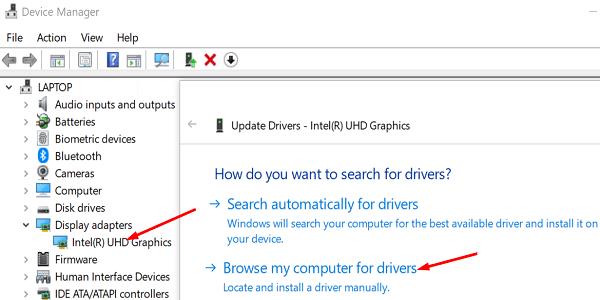
Instal·leu la versió del controlador 26.20.100.7985 i comproveu si el problema ha desaparegut.
Aneu a Configuració , feu clic a Privadesa , seleccioneu Aplicacions en segon pla i desactiveu l'opció que permet que les aplicacions s'executin en segon pla.
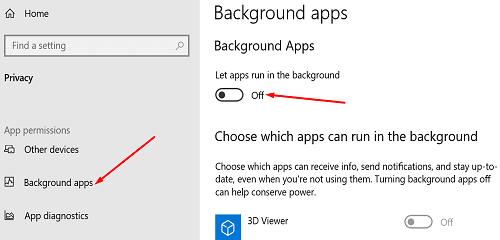
A continuació, inicieu el Gestor de tasques , feu clic a la pestanya Processos i feu clic amb el botó dret sobre els programes que voleu tancar. Premeu l' opció Finalitzar la tasca , actualitzeu l'ordinador i comproveu els resultats.
Inicieu el símbol del sistema amb drets d'administrador i executeu les ordres següents, prement Retorn després de cadascuna:
Reinicieu la vostra màquina i comproveu si el problema d'ús de RAM alta persisteix.
Alguns usuaris van dir que el pla d'energia d'alt rendiment podria causar aquest problema. Van confirmar que canviar a Balanced va solucionar el problema. Aneu a Tauler de control → Maquinari i so → Opcions d'alimentació . Activeu el pla d'energia equilibrat , deseu la nova configuració i comproveu els resultats.
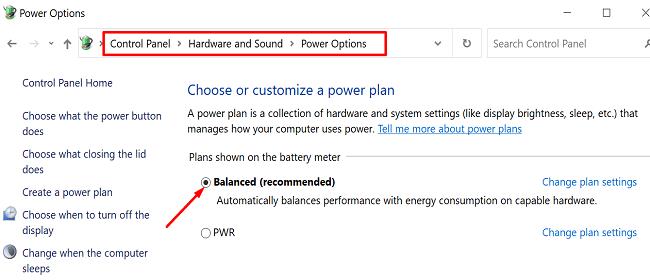
Si utilitzeu OperaGX, potser voldreu canviar a un navegador diferent. Alguns usuaris van confirmar que el problema d'ús elevat de RAM va desaparèixer després de tancar OperaGX. Inicieu Google Chrome, Edge o un altre navegador que trieu i comproveu els resultats.
El programari maliciós pot causar tot tipus d'errors al vostre sistema. No és estrany que les infeccions de programari maliciós provoquin un ús elevat de CPU i RAM. Inicieu el vostre antivirus i executeu una exploració antimalware en profunditat. Tot el procés pot trigar fins a una hora, depenent de quants fitxers hagi d'escanejar l'antivirus. Reinicieu l'ordinador i torneu-ho a provar.
Se sap que l'actualització d'octubre de Windows 10 20H2 causa un ús elevat de RAM dwm.exe. Aquest és un error conegut i Microsoft ja està treballant en una solució. Per desfer-vos d'aquest problema, podeu tornar a Windows 10 versió 1909.
Navegueu a Configuració , seleccioneu Actualització i seguretat i feu clic a Recuperació . A continuació, seleccioneu Torna a la versió anterior de Windows 10 .
El Gestor de finestres d'escriptori de vegades pot consumir molta memòria RAM. Aquest és un problema conegut de Windows 10 20H2. Com a solució alternativa, podeu tornar a la vostra versió anterior del sistema operatiu. A més, feu retrocedir el controlador de gràfics Intel, executeu SFC i DISM i activeu el pla d'energia equilibrat.
Feu-nos saber si aquest problema encara afecta el vostre ordinador. Heu trobat altres maneres de solucionar-ho? Comparteix els teus pensaments als comentaris a continuació.
Aprendréu a veure i esborrar l
Una fuita de memòria de Windows 10 es produeix quan una aplicació que estàveu utilitzant no va retornar els recursos al vostre sistema quan vau acabar d'utilitzar aquesta aplicació. Quan això succeeix, no podeu treballar en altres tasques al vostre PC, ja que el PC no té prou RAM per treballar-hi.
Quan ens referim al núvol, estem parlant d'un sistema d'emmagatzematge que manté les dades emmagatzemades i accessibles a Internet. En els darrers anys, Google Drive, Dropbox, iCloud i altres opcions d'emmagatzematge de dades similars han convençut els usuaris dels avantatges d'un servidor al núvol.
Si recentment heu instal·lat o actualitzat Windows 10, és possible que tingueu alguns problemes de WiFi. Estem aquí per ajudar.
Si utilitzeu Windows 10 i el nou navegador Edge de Microsoft, potser us preguntareu com podeu desactivar Adobe Flash. De manera predeterminada, Microsoft Edge té suport integrat per a Adobe Flash, de manera que bàsicament està habilitat tot el temps.
Tant si teniu previst actualitzar la vostra màquina Windows XP, Vista, 7 o 8 a Windows 10 o comprar un ordinador nou amb Windows 10 preinstal·lat, podeu utilitzar Windows Easy Transfer per copiar tots els fitxers i la configuració de la vostra màquina antiga o versió antiga. de Windows a la vostra màquina nova amb Windows 10. En aquest article, us guiaré a través dels passos per configurar Windows Easy Transfer.
És trillat, però cert. Les petites coses de la vida ens poden portar una alegria desmesurada: els primers passos d'un nen, un bistec perfectament cuinat o la visió d'una imatge fresca i bonica com a fons de l'escriptori del vostre ordinador.
Des que Apple va "manllevar" el concepte d'una interfície gràfica de Xerox i Microsoft també l'ha "manllevat" al seu torn, el punter del ratolí ha estat una part central de com interactuem amb els nostres ordinadors. Així que imagineu-vos el xoc d'arrencar el vostre ordinador per descobrir que no hi ha cap punter del ratolí.
Si voleu eliminar Microsoft Edge del vostre PC amb Windows 10, hauríeu de llegir això. En general, no és una bona idea desactivar completament Edge: pot causar problemes no desitjats amb el vostre sistema operatiu.
Quan feu clic al botó Inici a Windows 10, veureu que la interfície està dividida en tres seccions separades: els botons petits a la part esquerra, la llista d'aplicacions i programes al mig i les fitxes estàtiques o dinàmiques a la dreta. - costat de la mà. Podeu personalitzar moltes coses sobre l'aspecte del menú Inici, inclosa la llista de carpetes o enllaços que apareixen al menú de l'esquerra.
Com he esmentat anteriorment en un article que compara Windows 7 amb Windows 10, el Gestor de tasques s'ha redissenyat completament. Ara és molt més senzill d'utilitzar per defecte, però si realment voleu obtenir tots els detalls com abans, encara els podeu obtenir.
Gairebé totes les noves versions de Windows tenen molts components extrets de versions anteriors del sistema operatiu. La majoria de les vegades, és una versió millor del programari antic.
Els sistemes operatius moderns utilitzen més recursos que mai. Normalment, això no és un problema, ja que plataformes com Windows, macOS i la majoria de distribucions de Linux estan optimitzades per al maquinari informàtic modern.
Si teniu una xarxa d'ordinadors a casa o lloc de treball, una de les coses que heu de controlar és quins usuaris o aplicacions poden canviar les coses en aquest sistema. Una manera d'evitar canvis no autoritzats és tenir una persona com a administrador de la xarxa.
Si heu estat utilitzant Windows 10 i no heu començat a utilitzar Cortana, potser us interessa provar-ho. Bàsicament és la versió de Microsoft de Siri i Google Assistant, però està integrada directament a Windows.
Si els caràcters apareixen a la pantalla segons després de prémer-los al teclat, us pot alentir i reduir la vostra productivitat. Molts factors fan que l'escriptura se senti fora de sincronització als dispositius Windows.
Com sap Windows quina aplicació o programa ha d'utilitzar per obrir tots els diferents tipus de fitxers a l'ordinador. Es tracta d'associacions de fitxers.
Si voleu crear un document nou amb un text destacat, potser voldreu pensar a instal·lar un tipus de lletra nou. Es poden trobar en línia de manera gratuïta, com a part d'un conjunt de fonts o per comprar.
A Windows 10, el tallafoc de Windows no ha canviat gaire des de Vista. En general, és pràcticament el mateix.
Acabo d'aconseguir una nova impressora sense fil o de xarxa per a la vostra llar o oficina i necessiteu instal·lar-la a Windows 10. En comparació amb els vells temps, afegir impressores a Windows avui en dia sol ser un procés bastant fàcil, sempre que la impressora no sigui antiga.
Aprendréu a veure i esborrar l
Troba "Aquest PC" de manera ràpida i senzilla a Windows 11 i Windows 10 amb aquesta guia completa. Inclou pas a pas les millors opcions.
Descobreix com obrir el Tauler de control a Windows 11 amb diverses opcions eficients.
Si utilitzeu Windows 10 i necessiteu que la bateria duri més, no trobareu la configuració predeterminada a favor vostre. Haureu de caminar una milla més. A continuació, es mostra com maximitzar la durada de la bateria a Windows 10.
Apreneu a fer que Microsoft Windows 11 buidi automàticament la paperera de reciclatge en un moment determinat.
El bloqueig dinàmic de Windows 11 us ajudarà a mantenir segur el vostre ordinador bloquejant-lo després de 30 segons. Aquests són els passos a seguir.
El mode de repòs a Windows 11 és una característica molt útil, aquí teniu com podeu activar-lo i desactivar-lo per a una millor experiència d'usuari.
Utilitzeu el dictat amb puntuació automàtica a Windows 11 per facilitar l'escriptura i estalviar temps en el procés.
Desactivar la cerca de Bing hauria de ser suficient per desfer-se de les cerques ràpides. Podeu fer-ho mitjançant l'Editor del registre de Windows 11s.
Manteniu el Gestor de tasques sempre a la part superior a Windows 11, de manera que sigui fàcil de trobar quan necessiteu llegir l'aplicació. Aquests són els passos a seguir.



























